Konfiguration der Dialoge im AppBuilder
Da bei der Nutzung von MapEdit Mobile verschiedenste Endgeräte verwendet werden und hierbei die Displaygrößen stark variieren, müssen die Dialoge angepasst werden. Dies wird im AppBuilder, genauer im Dialog Designer durchgeführt.
Jede Objektsklasse hat hier einen zugehörigen Dialog. Diese sind standardmäßig für normale Desktop Oberflächen konfiguriert und damit nicht passend für Mobile Ansichten.
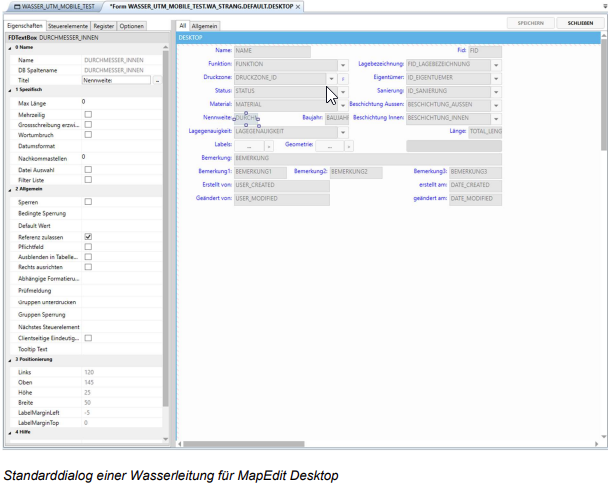
Um einen neuen Dialog für Smartphones anzulegen, klicken Sie auf den Button „Phone“ und vergeben anschließend „Default“ als Name für den neuen Dialog. (Den Dialog „Default“ zu nennen ist wichtig, da in der Grundeinstellung für den Aufruf der Dialoge nach den Dialognamen „Default“ gesucht wird)
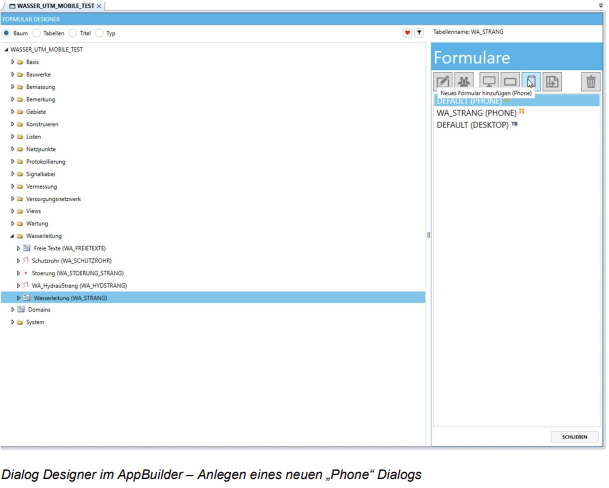
Anschließend definieren Sie welche Gruppen Zugriff für diesen Dialog erhalten sollen. Wenn der Dialog nun geöffnet wird, sind alle bisher sichtbaren Attribute aufgelistet
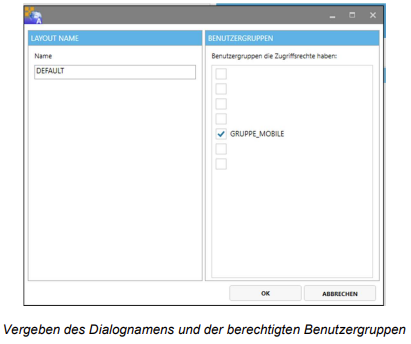
Die weiße Fläche mit blauem Rand, ist nun die Fläche, die für die Dialoge in Mobile vorgesehen sind. Die Rot schraffierte Fläche gehören nicht mehr zum Dialog und sollen den Kartenbereich aufzeigen.
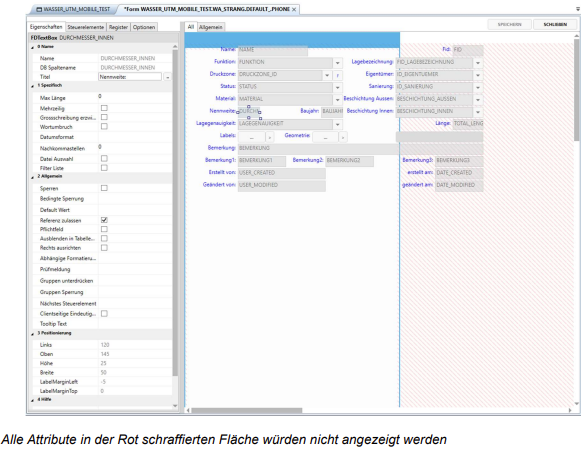
Um die Attribute nun für die Mobile Ansicht anzupassen, klicken Sie auf das Menü „Magic“ in der Menüleiste.
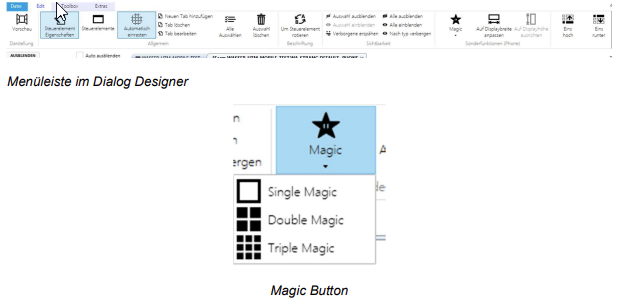
Dort haben Sie die Wahl zwischen „Single Magic“, „Double Magic“ und „Triple Magic“. Die Auswahl „Single Magic“ reiht alle Attribute untereinander auf und gibt diesen jeweils eine Einheitliche Ausdehnung.
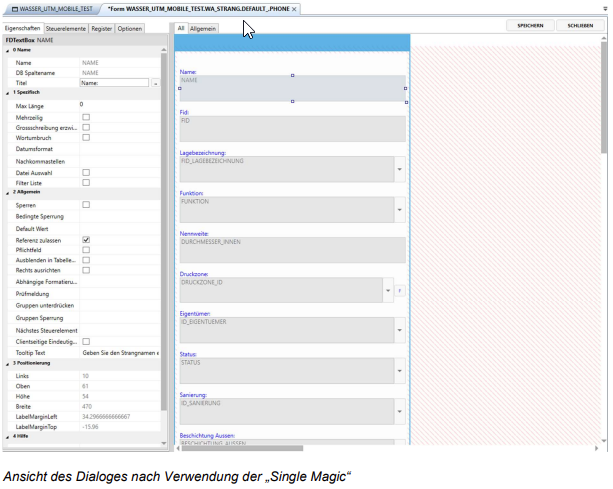
Bei „Double Magic“ wird hierbei nicht nur eine Reihe mit Attributen geführt, sondern zwei Reihen nebeneinander.
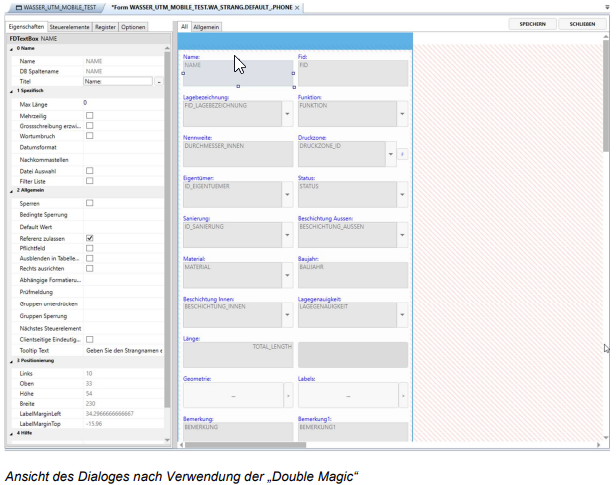
Auch hier werden die Attribute entsprechend der verfügbaren Breite angepasst. Für „Triple Magic“ wird die Auflistung im selben Verfahren mit drei Reihen durchgeführt. Nachdem die Attribute neu ausgerichtet sind, wird mit „Speichern“ bestätigt. Der Dialog ist nun für die Mobile Ansicht vorbereitet.